在文件资源管理器中查看Windows 10电脑激活状态
1、用户在"文件资源管理器 (按钮)"上左键单击。
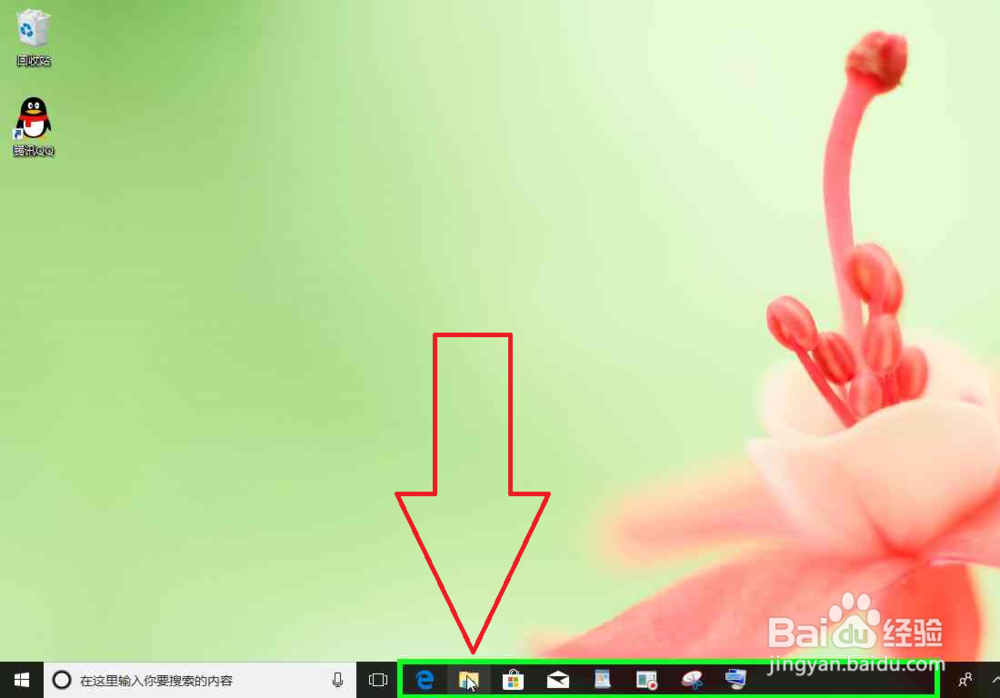
2、用户在"此电脑 (树项目)"上右键单击(在"文件资源管理器"中)。
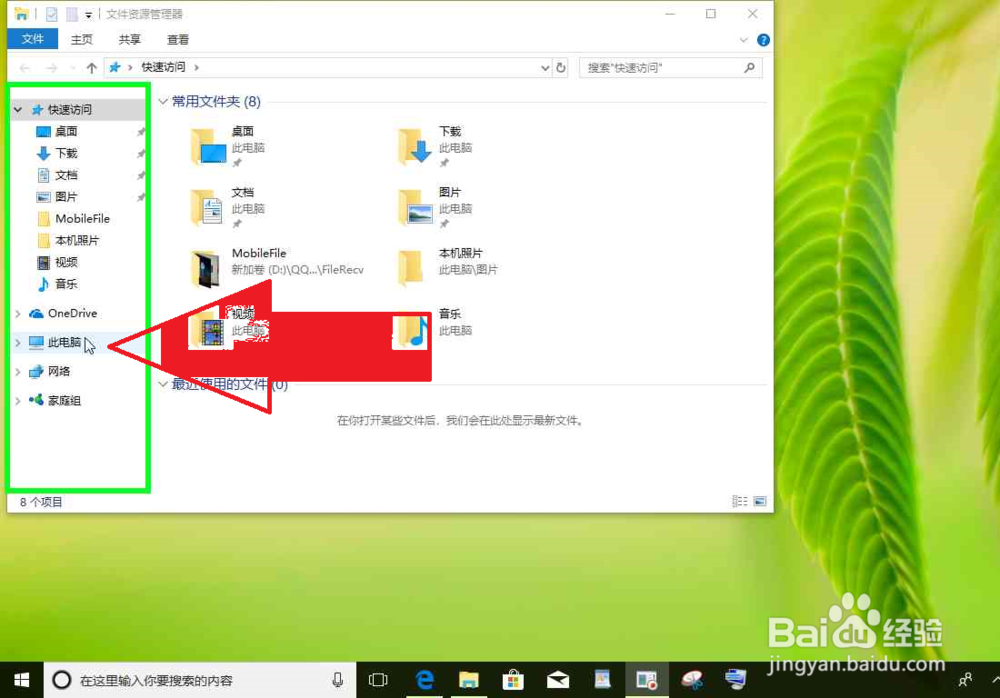
3、用户在"属性(R) (菜单项目)"上左键单击。

4、用户在"系统 CPL 主窗口 (窗口)"查看激活状态(在"系统"中)。

1、用户在"更改产品密钥-安全防火墙图标 (图像)"上左键单击(在"系统"中)。
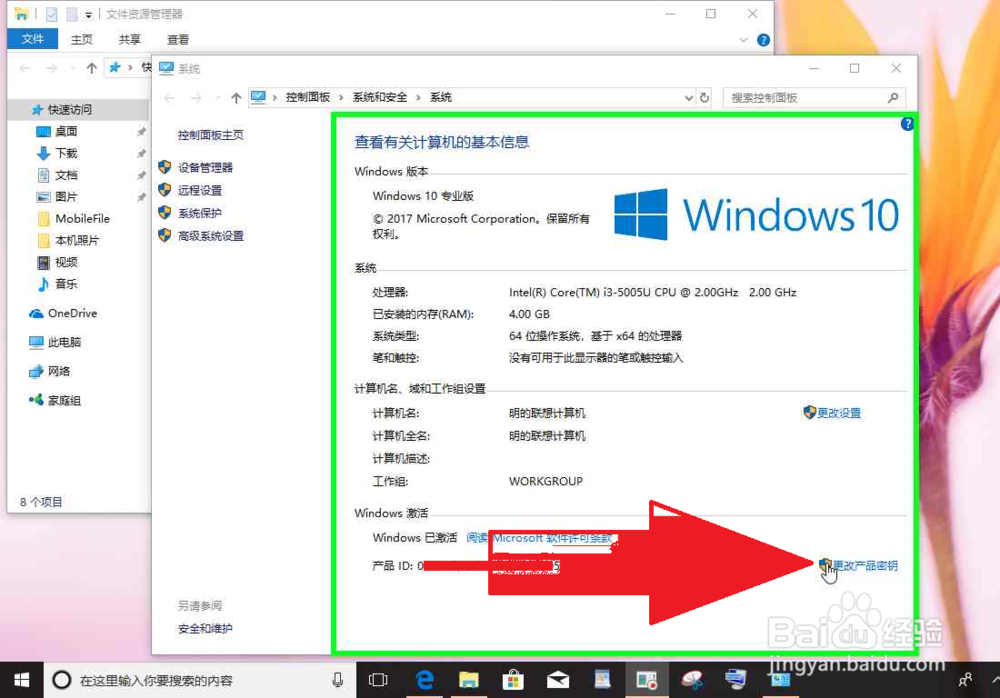
2、用户在"产品密钥 (编辑)"上左键单击(在"输入产品密钥"中)。
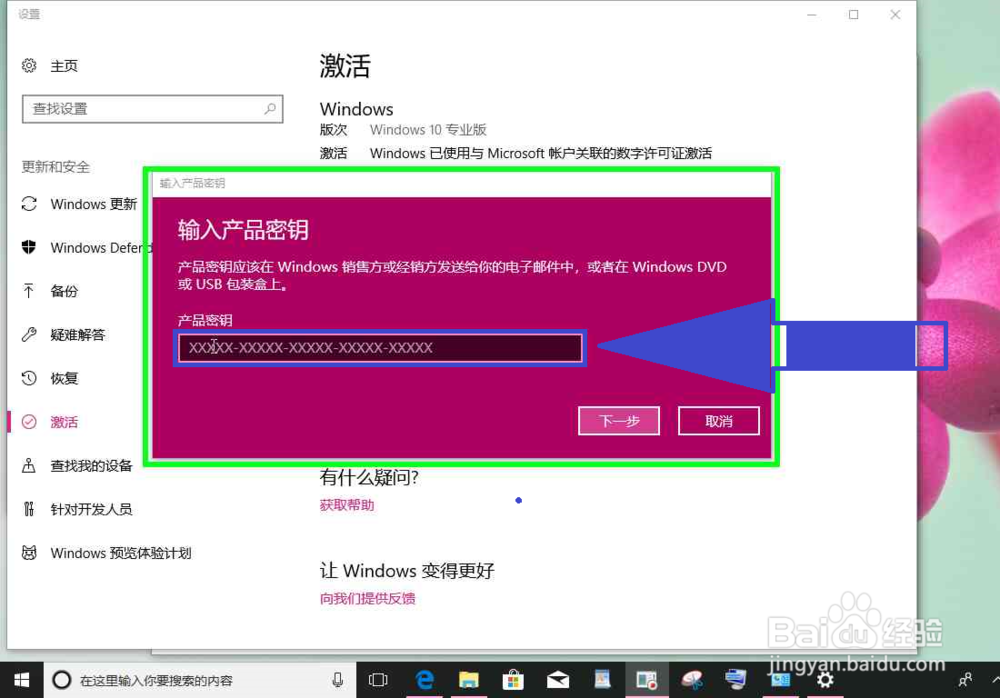
3、用户在"输入产品密钥 (窗口)"上键盘输入(在"输入产品密钥"中)。
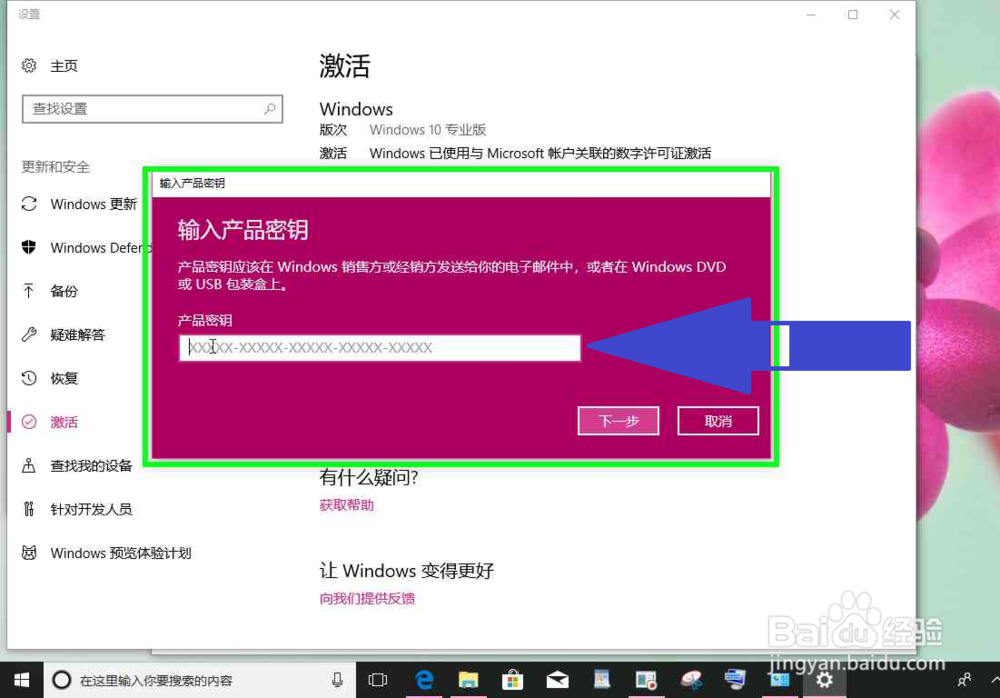
4、用户在"下一步 (文本)"上左键单击(在"输入产品密钥"中)。
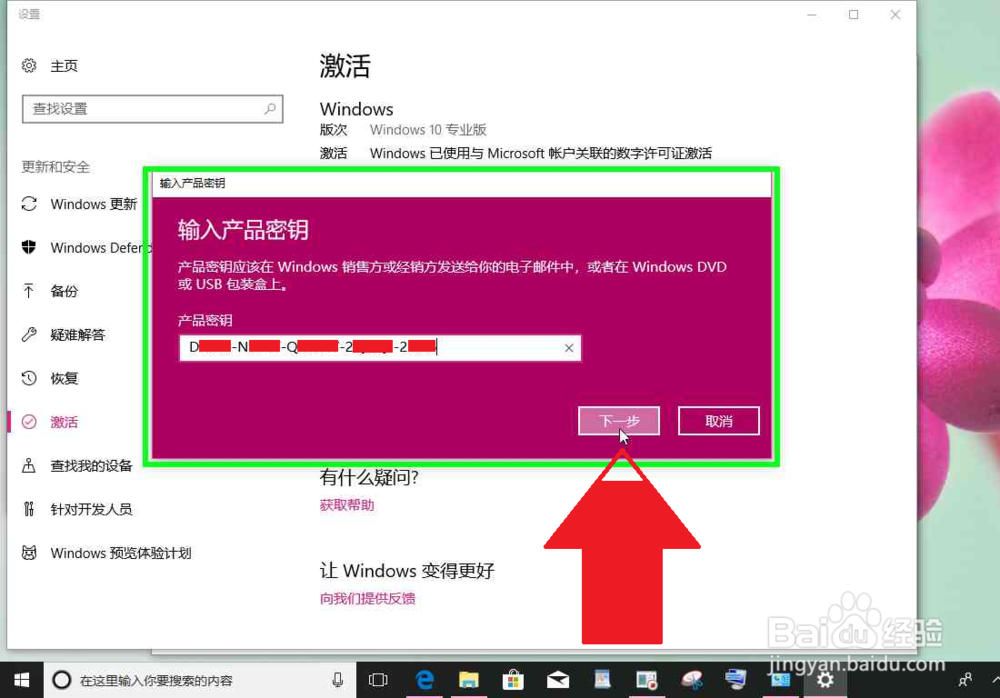
声明:本网站引用、摘录或转载内容仅供网站访问者交流或参考,不代表本站立场,如存在版权或非法内容,请联系站长删除,联系邮箱:site.kefu@qq.com。
阅读量:188
阅读量:54
阅读量:163
阅读量:85
阅读量:128